|
|
|
Digital illustration |
|
Всех приветствую!
Компьютер имитирует карандаш
Если присмотреться к рисунку карандашом, выполненного рукой, увидим
что работу над рисунком можно разделить на два этапа : |
||||
 |
Возьмем готовый имидж, выполненный в одной из трехмерных программ и откроем его в растровом редакторе PHOTOSHOP. В моем примере - это проект реконструкции жилого дома. |
|||
|
Начнем нашу работу с создания штриховки на нашем будущем рисунке. Сделаем дубликат нашего имиджа Image, duplicate. Сохраним наш имидж дав ему какое-нибудь имя. |
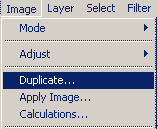 |
|||
| Заполним имидж текстурой, подобной линии карандаша. Для создании текстуры я использовал фильтр Fhototexture из набора фильтров Phototools корпорации Extensis. | ||||
|
|
||||
|
Нам необходимо создать текстуру хаосных, но тем не менее упорядоченных линий. Поэтому нам подходит эффект "lines". Установки эффекта необходимо сделать согласно показанным на картинке. Давайте немного предадим ей рельефность, напоминающую прочерк карандаша на шероховатой бумаге. Делаем это прибавлением к нашей текстуре эффекта "add Bump". Получили текстуру напоминающую плотную штриховку карандаша. |
||||
|
|
||||
|
Заполним ею наш имидж, нажав кнопку Apply. Для тех у кого нет этого плага еще раз напоминаю что он может взять созданную текстуру здесь. |
||||
|
Применим опцию Fade к последнему нашему действию "заполнения
текстурой". Откроется диалоговое окно, которое
предоставляет в распоряжение пользователя контроль за смешиванием
изображений до и после применения того или иного
действия или фильтра, а также перечень доступных режимов перехода
цвета от одного изображения к другому. |
|
|||
|
Выберем режим Color dodge который осветлит наше изображение в соответствии с основным цветом нашего имиджа и создаст резкий эффект осветления между цветными пятнами изображения, положив на них созданную нами текстуру штриховки. |
||||
|
||||
|
||||
|
Перейдем ко второму этапу создания контура рисунка объекта. |
||||